Розробники Windows створили універсальний процес svchost для зменшення навантаження комп'ютера на оперативну пам'ять і процесор. Даний процес використовується для одночасної роботи декількох системних служб Windows.
Не рідкість, коли процес svchost вантажить процесор і пам'ять Windows 7, що працювати на комп'ютері ставати неможливо. У цій статті ви дізнаєтеся, які можуть бути причини гальм з процесом svchost і їх рішення.
Перевіряємо svchost на вірусність
Насамперед треба переконатися, що проблема викликана справжнім файлом svchost, а не вірусом. Справа в тому, що зловмисники дуже часто імітують свій вірус назвою svchost, щоб власник комп'ютера не запідозрив нічого підозрілого. Варто зазначити, що процес svchost.exe у всіх Windows, крім Windows 8 і Windows 10 запускається виключно від імені системних користувачів SYSTEM (система). LOCAL SERVICE і NETWORK SERVICE. Так, що якщо ви бачите, що svchost запущений від імені користувача, то це майже напевно вірус імітує роботу системного файлу.
Для того, щоб подивитися під яким користувачем запущений svchost натисніть комбінацію клавіш ctrl + alt + del і відкрийте диспетчер задач. Перейдіть на вкладку «процеси» і відсортуйте список по ЦП, тобто по навантаженню на центральний процесор. Також можна відсортувати по імені образу.
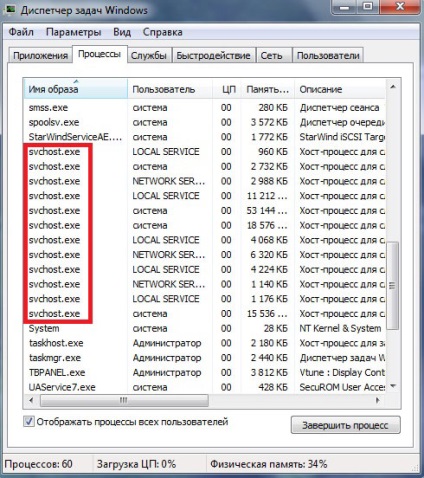
Як видно на скріншоті всі процеси svchost.exe запущені від системних користувачів (система, LOCAL SERVICE і NETWORK SERVICE). Значить, ми маємо справу не з вірусом і можна копати далі. Якщо ж, процес svchost був би запущений від вашого імені користувача, наприклад Dima або Олена, то треба було б чистити комп'ютер від вірусів. Але про це я розповім в наступній статті.
Причини по яким svchost exe вантажить процесор
Як вже було написано на початку статті, процес svchost.exe служив для роботи відразу декількох системних служб операційної системи Windows 7. Якщо svchost на 100 відсотків завантажує процесор або оперативну пам'ять Windows 7, це означає, що якась служба постійно викликає звернення до цього файлу.
Для початку, спробуйте просто перезавантажити комп'ютер. Цілком можливо, що у вас заглючила одна з служб і звичайна перезавантаження може допомогти. Якщо після перезавантаження комп'ютера проблема залишилася і svchost exe вантажить процесор windows 7 як і раніше, то доведеться визначити, яка служба доставляє проблеми.
Трохи забіжу вперед і скажу, що текст нижче пояснює методику пошуку проблемної служби, але як правило svchost вантажити процесор лише через деякі, тому перш ніж виконувати інструкції в цьому абзаці, спочатку прочитайте всю статтю цілком, а вже потім дійте.
Для того, щоб визначити на які служби працює svchost.exe натисніть ctr + alt + del і відкрийте диспетчер задач. Виберіть закладку «процеси» і відсортуйте таблицю по імені процесу.
Виділіть процес svhost.exe який споживає найбільше ресурсів, натисніть правою кнопкою і натисніть «перейти до служб».
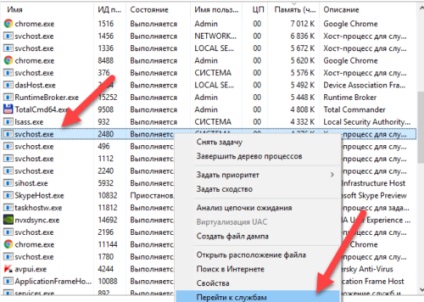
Вас перекине на закладку «служби» диспетчера задач, де будуть виділені служби, які використовують процес svchost.exe в своїх цілях.
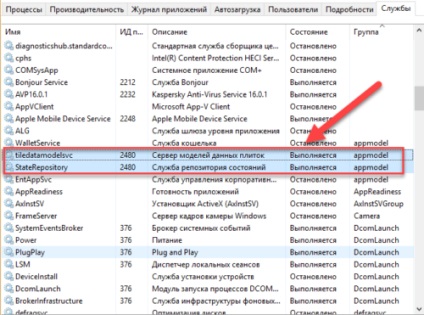
Тепер ви повинні перейти в меню «служби» і відключити її.
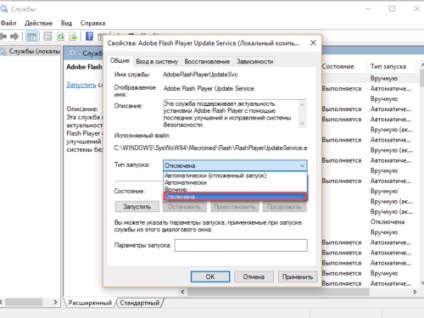
Якщо після цього навантаження на svchost спала, значить ви знайшли проблемну службу. Якщо служба не критична, то в типі запуску поставте «відключити», щоб служба не стартувала кожен раз при включенні комп'ютера. Це дозволить не навантажувати зайвий раз процесор і пам'ять комп'ютера.
Якщо svchost як і раніше вантажити пам'ять або процесор, то доведеться методом перебору відключати одну службу за одною, поки не буде знайдена служба винуватець гальм.
Svchost вантажить процесор через автоматичного оновлення Windows 7
Важливо розуміти, що є критичні служби Windows, без яких робота на комп'ютері буде неможливо і другорядні, без яких звичайний користувач комп'ютера цілком може жити.
Процес svchost в більшості випадків вантажить процесор або пам'ять в Windows 7 через служби Windows Update. Для її відключення натисніть Пуск - Панель управління - Система і безпека - Windows Update.
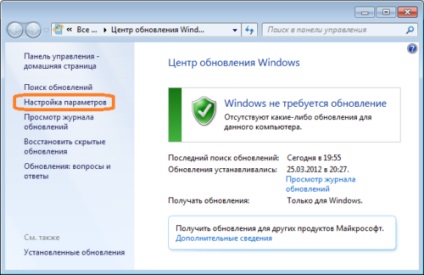
У правому меню виберіть Налаштування параметрів.
У вікні замість «встановлювати оновлення автоматично» поставте «Шукати оновлення, але рішення про завантаження і установки приймаються мною».
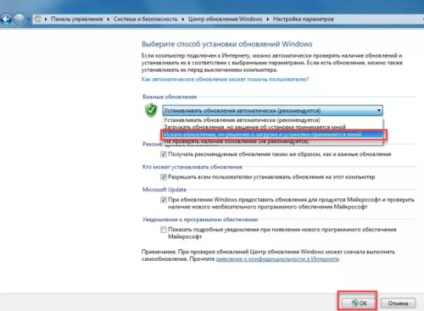
Після цього система не буде автоматично завантажувати і встановлювати всі знайдені поновлення, а буде лише повідомляти вас про те, що оновлення є і при бажанні ви можете їх завантажити і встановити. Таким чином завантажується процес svchost НЕ буде працювати над службою автоматичного оновлення.
Також, для вірності, можна і зовсім відключити службу автоматичного оновлення. Для цього треба зайти в меню Пуск - Панель управління - Адміністративні - Служби. Знайдіть службу служби Windows Update і натисніть «відключати», також змініть тип запуску на «відключена».
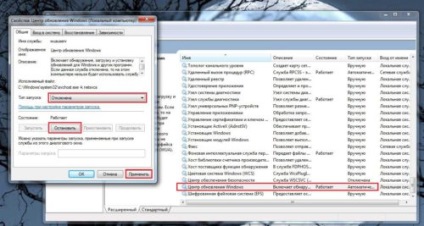
Після цього оновлення в принципі будуть відключені і не повинні вантажити процес svchost.
Після цього не забудьте видалити вміст папки C: \ Windows \ SoftwareDistribution, в ній зберігаються завантажені оновлення.
Інші причини і рішення гальм процесу svchost
Неправильно встановлені драйвера або програми
Крім служби автоматичного оновлення Windows файл svchost.exe може вантажити процесор через неправильно встановлених драйверів або програм. Постарайтеся згадати, що ви встановлювали на комп'ютер або які драйвера оновлювали перед появою проблем. Спробуйте зробити відкат системи до моменту коли все працювало або видаліть драйвера і програми, після яких з'явилися гальма з файлом svchost. Скачайте нові драйвера з офіційного сайту.
Тимчасові файли
Видаліть вміст папок C: \ Windows \ Prefetch і C: \ Windows \ Temp. У цих папках зберігаються тимчасові файли, очищення яких може оживити ваш комп'ютер. Не переживайте, видалення цих файлів ніяк не зашкодить вашому комп'ютеру, всі видалені файли будуть відновлені автоматично.
Проблеми з залізом
Цілком можливо, що процес svchost вантажити процесор Windows 7 через проблеми з мережним адаптером, несправною оперативною пам'яттю комп'ютера або ще якимось обладнанням.
Спробуйте відключити мережевий кабель від комп'ютера і подивіться спаде чи навантаження. Якщо це допоможе, то спробуйте перевірити комп'ютер антивірусом, а також перевстановити драйвер мережевої карти і материнської плати.
Ще можливий варіант, що у вас поламалася оперативка. Можлива проблема з однією з планок оперативної пам'яті. Продіагностіруют її спеціальними програмами.
Перевірка цілісності системи Windows
Слід перевірити цілісність файлів Windows. Деякі системні файли могли потертися або зіпсуватися, що викликало навантаження на файл svchost. Також, можливо є битий файл, навантажує систему.
Натисніть Пуск - Всі програми - Стандартні - Командний рядок. Також в командний рядок можна зайти натиснувши комбінацію клавіш Win + R. Напишіть CMD і натисніть ОК.
У командному рядку напишіть «sfc / scannow» без лапок.

Після цього система перевірить всі файли і відновить пошкоджені.